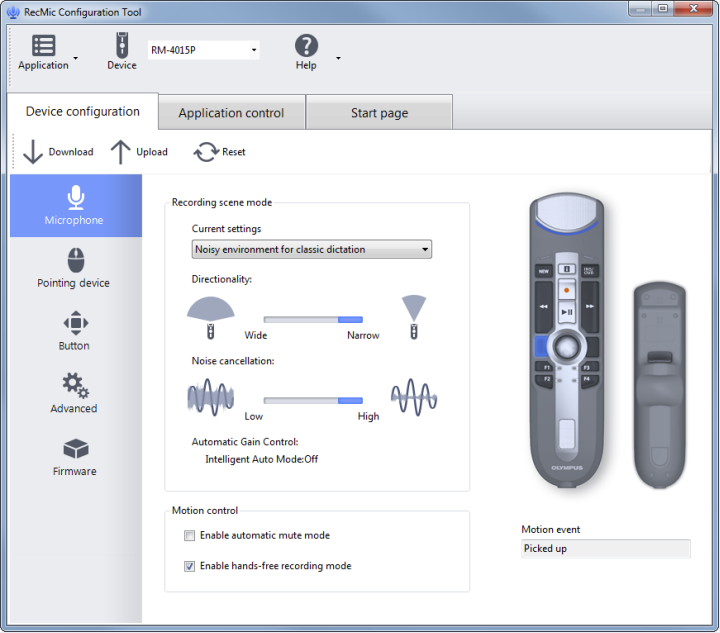Paramètres des boutons : Reconnaissance vocale Windows
Les modèles RecMic Series II RM-4010P et RM-4015 P peuvent être facilement utilisés avec la reconnaissance vocale Windows via Plug & Play. Aucun logiciel supplémentaire n'est requis. Les boutons du RecMic II sont déjà préconfigurés avec les paramètres et commandes suivants :
Pour activer le mode Windows, appuyez sur les boutons NEW et INSERT jusqu'à ce que les LED commencent à clignoter, suivi de F4.
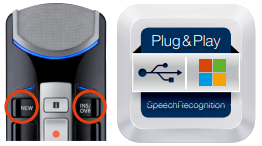
Paramètres de configuration RecMic II

Vérifiez votre environnement d'enregistrement
La fonction d'analyseur de bruit vérifie si votre environnement d'enregistrement est bon pour la reconnaissance vocale. Appuyez sur les boutons F1 et F3 pendant environ 5 secondes. Si le niveau de bruit est trop élevé, la LED sur le dessus clignotera. Si tel est le cas, il est recommandé de changer d'environnement.

Changer de mode
Appuyez sur les boutons F1 et INSERT pendant environ 5 secondes. En répétant cette opération, il basculera entre les modes. Vous pouvez confirmer les modes d'enregistrement par la couleur des LED.
Bleu = environnement calme
Vert = environnement bruyant pour la reconnaissance vocale
Rouge = environnement bruyant pour la dictée classique

Changer de mode
Appuyez sur les boutons NEW et INSERT jusqu'à ce que les LED de F1 à F4 clignotent (le clignotement durera 15 secondes). Pendant ce temps, nous pouvons choisir les modes de bouton prédéfinis préférés de F1 à F4.
F1 = Mode Olympe
F2 = mode personnalisé
F3 = Mode dragon
F4 = Mode Windows SR
Outil de configuration RecMic
Le RecMic II peut être configuré avec l'outil de configuration RecMic. L'application est gratuite et peut être téléchargée à partir du lien ici.
L'outil prend en charge les fonctionnalités suivantes :
- Configuration de l'appareil
- Réglage du mode d'enregistrement
- Paramètre de contrôle de la souris
- Réglage du clavier personnalisé
- Mise à jour du firmware
- Autre paramètre général
- Contrôle des applications
- Modifier la commande
- Modèle de clavier